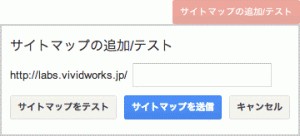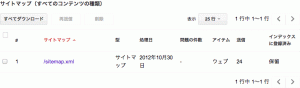皆さんこんにちは、今回はプラグイン入れてみますよ。
免責事項:当エントリーではWordpressのSEO関係プラグインの導入と、実験によりだいたいあってる事が実証された私のささやかな知識を織り交ぜて紹介しています。
セオリーから外れた事をしていたり、参考にして検索順位が落ちた!と言う事がありましても運営は一切の責任を負いませんので、予めご了承ください。
突然ですが、SEOと言うものにはコストがかかります。
コストがかかる以上、失敗はしたくないですよね?だから適当にやってみるのでは無く、まずは目標とする結果とその過程を戦い抜く戦略を考えてみましょう。
今回の実験で考えると、まず結果は「wordpress seoと言うキーフレーズで自然検索5位以内」と決まっているので、考えるべきは「そこに向かうための道中だけ」となります。抜かりなく緻密に策を練ってみましょう。
- 取り敢えず連載を続ける
- 色々導入し終わってその結果なんかを報告
- それぞれの投稿はページャーをつけて相互リンクする
- 連載が終了したら固定ページ機能でまとめページをつくる
- まとめページと連載ページを相互リンクする
- まとめページは状況に応じて定期的にメンテナンスをする
- 後は神様ぐーぐる様に祈って眠る
概ねこの様な感じ、バッと見てすぐに理解出来るように紙に描いてみるのも有効ですね。
こんな感じで良いでしょう。
大枠が決まれば早速wordpressのSEOを向上させるべく、必要と思われるものを導入していきましょう。
Google XML Sitemaps
まず私のささやかな知識云々の前に絶対に必要だと断言出来るのはgoogleへの通知です、当サイトの「検索」は注釈がない場合は原則「google(yahoo!)検索」の事を指します。
じゃあランダムに巡回してくるクローラーを待つより、その検索サービスに
ウチにはこんなコンテンツがあって、他にもこんな情報もありますねんでー。コレが地図だっせー。見に来たってねー。
と言うことを通知した方が確実に手っ取り早く目的に近づけます。
※サイトマップを送信していなくても「たまたま」クローラーが来てインデックスしてくれますが、完全に運ゲーになります。
色々プラグインはありますが、今回はガチで狙いに行くつもりなので緻密な戦略を活かす為にも細かい指示を飛ばせる Google XML Sitemaps をチョイスしました。
導入はWordpress管理画面サイドメニューのプラグイン新規追加からキーワード検索して入れるのが早いです、公式からのインストールなら野良プラグインより遥かに安全性も高いですしね。
初期設定
インストールして有効化すると、サイドメニュー「設定」に「XML-Sitemap」と言う項目が増えるのでクリックします。
初回導入時は設定ページの一番上に
サイトマップはまだ構築されていません。こちらをクリックしてまず構築してください。
もし構築処理の間に何か問題が発生したら、デバッグ機能を使ってさらに多くの情報を得ることができます。
と書かれているので、取り敢えずクリックしてxmlの実体を作成しましょう。
私の環境では何やら「Bing への通知中に問題が発生しました。」と出ていますが、割とどうでも良いので無視する事にします。
その他の設定ですが、流石に全て日本語で書かれているので割愛します。お好みで必要と思うモノに片っ端からチェック付けていけばいいんじゃないかな?
終わったらページ最下部の「設定を更新」をクリック。楽勝ですね。
※余談ですが「WordPress が生成した仮想 robots.txt ファイルを使用しています。実際の robots.txt ファイルをブログディレクトリに置かないでください。」と書いておりまして、こないだインデックス復活の有効打として実際の robot.txt 置いちゃったんですよね。だからこれだけはチェック外しました。
ウェブマスターツールへのsitemap URL設定
私はこのプラグインを入れて初めて知ったのですが、別にウェブマスターツール(以下:WMT)を登録しなくても良いらしいです。
sitemapの場所をgoogleにさえ通知してれば検索結果的にはなんの差異もないと言う事ですが、クロールの解析情報などあまりにも有益な情報が溢れるツールなので個人的にはオススメします。
と言う訳で当サイトでは登録している前提ですすめます、今後も度々登場して貰う予定ですしね。
WMTにログインして目的のドメインを選択、サイトマップに移動してください。
サイトマップページの右上にある「サイトマップの追加/テスト」をクリックすると小窓が出ますのでドメイン配下のパスを入れて「サイトマップを送信」をクリック。
パスは特にいじってない場合は「sitemap.xml」だけ入れれば良いです、デフォルトはドメイン直下のrootディレクトリに生成されます。
sitemapが上手く出力されていれば、下記のような表示になるはずです。
インデックスに登録済みのステータスが「保留」になっている所が、つい最近のインデックス消滅のトラウマを刺激してきて胃が痛いです。
で、これでお終い。楽勝ですね。
まずこのsitemap設定を紹介したのは「インデックスされるのにはそれなりの時間が掛かる」と言う事が前回の検証で良くわかったからです、設定後しばらく放置しなければならないものを先に設定して、放置時間を利用して他の対策を施す戦略です。
戦略。
robots.txtの干渉が気になりつつも今回はこの辺で締めたいと思います。
もう一つ入れてみたいプラグインが有るのですが、次回はSEOに関して重要だと思うこと、そんなに重要じゃ無いと思うことを紹介して行きたいと思います。
それを踏まえた上でプラグイン導入すれば、より実験的な事が出来るのでは無いかと。
それではまた。
| [SEO考察]Wordpressで検索上位を狙ってみるシリーズ | |
|---|---|
| Vol.1 | プロローグ |
| Vol.2 | [→]Google XML Sitemaps導入 |
| Vol.3-1 | SEO 3大要素「titleタグ」について |
| Vol.3-2 | SEO 3大要素「質の高い被リンク数」について |